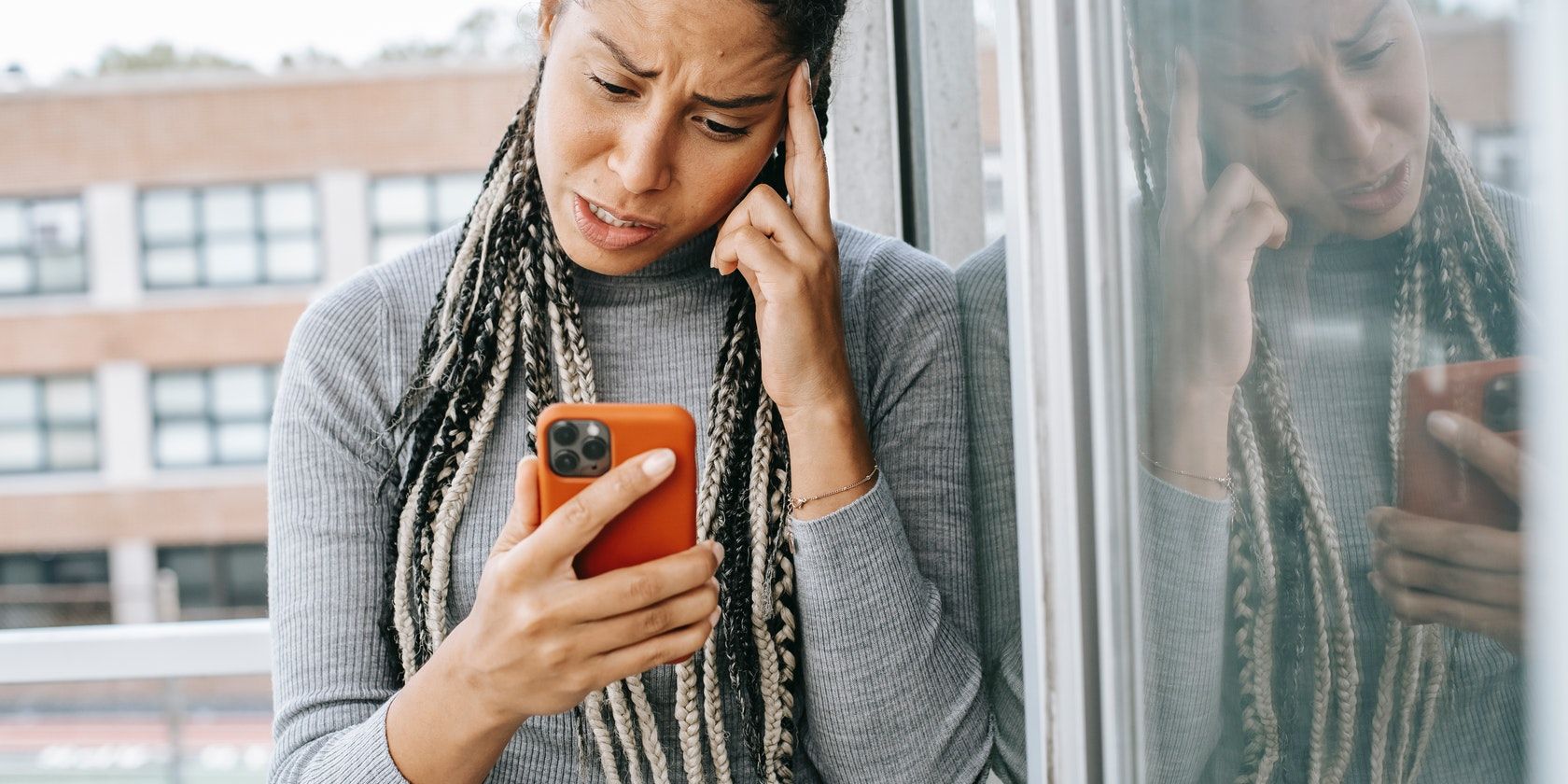اگر آیفون شما پیامهای متنی ارسال نمیکند، این نکات عیبیابی و رفع مشکل شما را به سرعت به ارسال پیامک بازمیگرداند.
حتی اگر از طرفداران گوشی هوشمند خود نیستید، احتمالاً از ابتدایی ترین عملکرد آن یعنی ارسال پیامک برای ارتباط استفاده می کنید. وقتی پیام های متنی شما به طور ناگهانی ارسال نمی شوند، می تواند خسته کننده باشد. این ممکن است به دلایل مختلفی، مانند شماره اشتباه یا سیگنال ضعیف شبکه، به نام چند مورد باشد.
صرف نظر از این، معمولاً این یک راه حل سریع است که آیفون شما دوباره پیامک یا MMS ارسال کند، بنابراین هنوز وحشت نکنید. به این اصلاحات بالقوه نگاهی بیندازید.
1. سیگنال شبکه خود را بررسی کنید

پیامهای SMS و MMS در حبابهای متنی سبز رنگ آیفون ارسال میشوند در حالی که iMessages در حبابهای متنی آبی آیفون ارسال میشود. پیامک و MMS برای ارسال متن به شبکه تلفن همراه نیاز دارد و iMessage به اتصال اینترنت از طریق داده یا Wi-Fi نیاز دارد. مطمئن شوید که نوع مناسب پیام را ارسال می کنید.
گاهی اوقات آب و هوای بد، هکرهای اینترنتی یا یک مکان روستایی می توانند بر اتصال سرویس شما تأثیر بگذارند. اگر منطقه ای ضعیف است یا وجود ندارد، سعی کنید به مکانی با دریافت بهتر حرکت کنید. اگر در منطقه ای هستید که معمولا سیگنال خوبی دارد، با اپراتور شبکه تلفن همراه خود تماس بگیرید.
2. مطمئن شوید که SMS و MMS روشن هستند
هنگامی که به مخاطب دیگری با دستگاه اپل پیام می دهید، آیفون شما به طور پیش فرض آن را از طریق iMessage ارسال می کند.
از آنجایی که iMessages گاهی اوقات ارسال نمی شود، آیفون شما ممکن است در عوض سعی کند پیام های SMS (سرویس پیام کوتاه) را حتی برای سایر کاربران آیفون ارسال کند. با این حال، باید این ویژگی را در تنظیمات روشن کنید تا کار کند.
- به تنظیمات بروید.
- به پایین اسکرول کنید و روی پیام ها ضربه بزنید.
- روی نوار لغزنده ارسال بهعنوان پیامک ضربه بزنید تا به موقعیت سبز رنگ «روشن» منتقل شود.
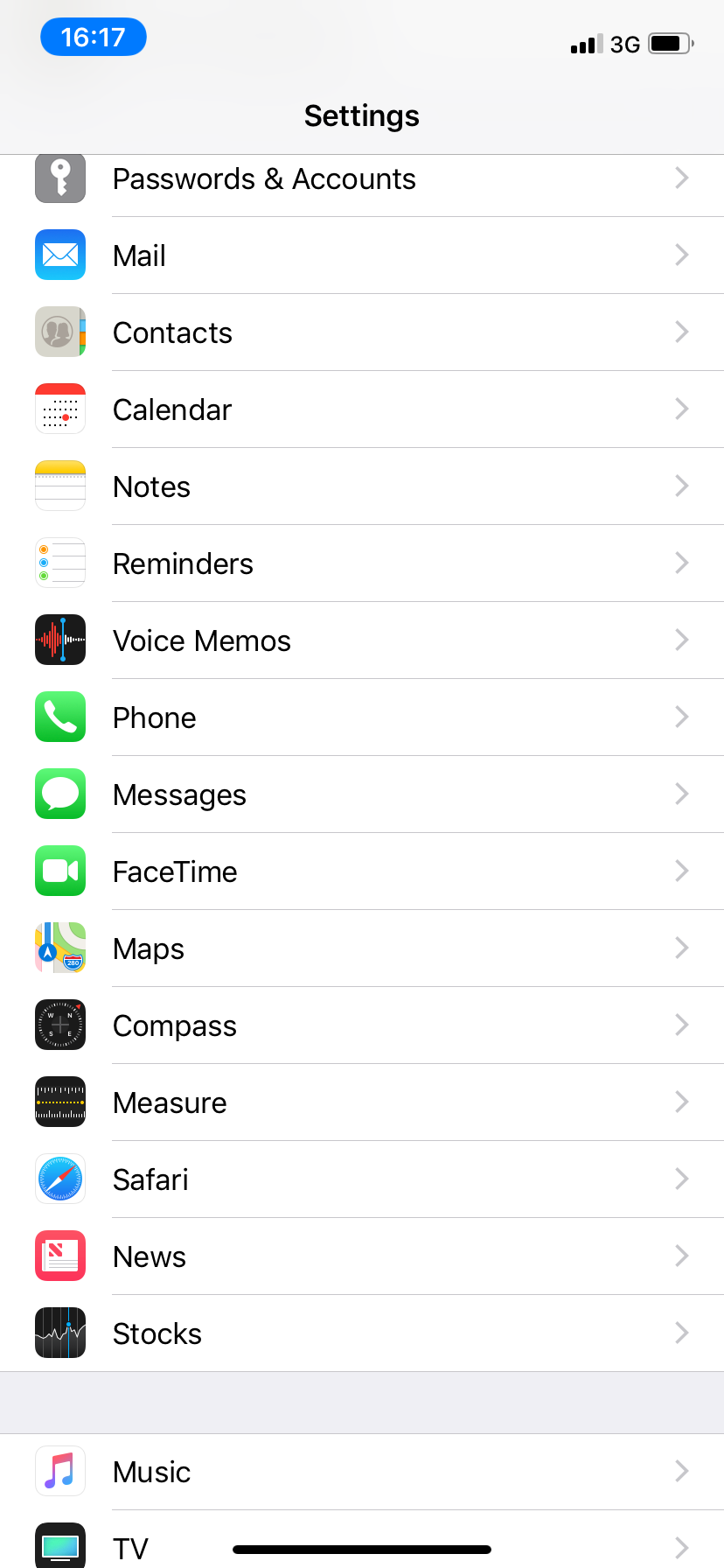
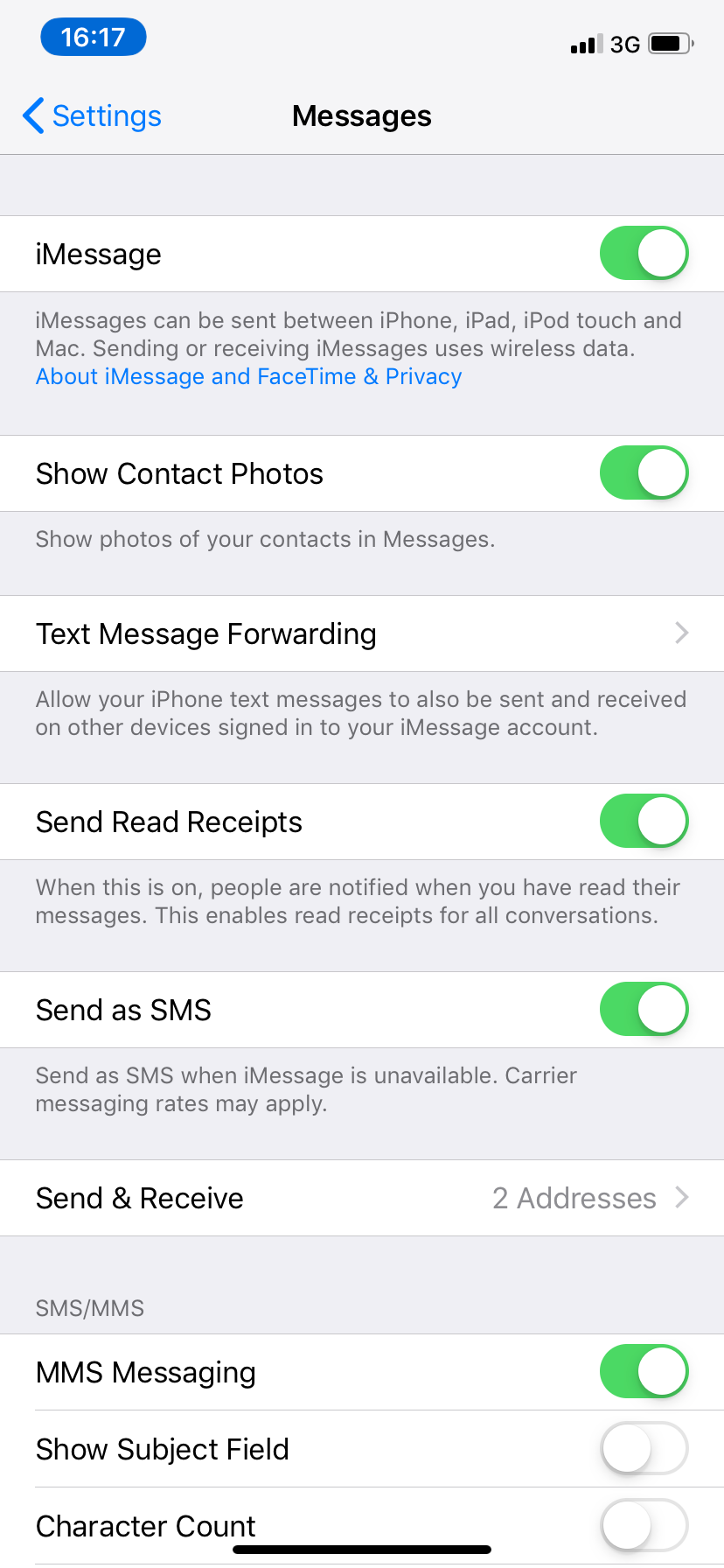
آیفون شما همچنین میتواند پیامهای MMS (خدمات پیامرسانی چندرسانهای) ارسال کند. اینها پیام های متنی هستند که شامل نوعی رسانه مانند تصاویر یا کلیپ های ویدیویی می باشند. ممکن است لازم باشد این پیامها را در تنظیمات فعال کنید تا بتوانید آنها را ارسال کنید.
در اینجا نحوه فعال کردن پیام های MMS آورده شده است:
- به تنظیمات بروید.
- به پایین بروید و Messages را انتخاب کنید.
- دکمه ضامن MMS Messaging را فشار دهید تا آن را در موقعیت سبز “روشن” قرار دهید.
توجه داشته باشید، برنامه تلفن همراه شخصی شما ممکن است پیامهای MMS را پوشش ندهد. در این صورت، هر پیامک ارسال شده با چند رسانه ای، ارسال نمی شود. MMS نیز محدود است. اگر میخواهید در صورت خرابی iMessage، فایلهای رسانهای را بدون سر و صدا به اشتراک بگذارید، توصیه میکنیم از یکی از بهترین برنامههای پیامرسانی فوری استفاده کنید.
3. آیا در حالت هواپیما هستید؟
حالت هواپیما از ارسال و دریافت سیگنال های تلفن همراه توسط آیفون شما جلوگیری می کند. با فعال کردن حالت هواپیما، نمیتوانید پیامهای متنی را از طریق iMessage ارسال یا دریافت کنید، مگر اینکه به شبکه Wi-Fi متصل باشید.
و حتی در این صورت، نمی توانید پیامک و MMS ارسال یا دریافت کنید، زیرا آنها به سیگنال های تلفن همراه متکی هستند. به همین دلیل، قبل از ارسال پیامک، باید مطمئن شوید که حالت هواپیما را خاموش کرده اید.

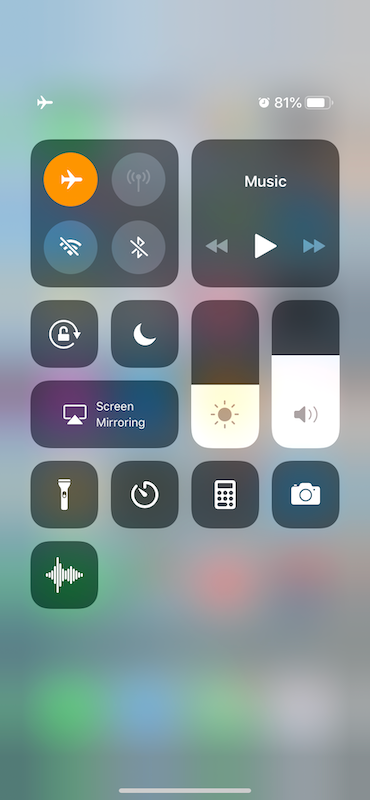
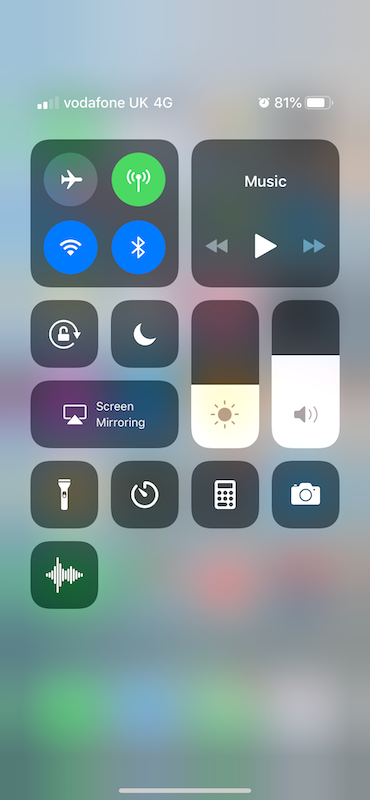
می توانید این کار را با باز کردن مرکز کنترل آیفون خود و ضربه زدن روی دکمه Airplane در بالا سمت چپ انجام دهید. هر زمان که حالت هواپیما خاموش باشد، این نماد خاکستری می شود. به عنوان یک امتیاز، گاهی اوقات روشن و خاموش کردن حالت هواپیما میتواند مشکلات موقت سیگنال را نیز برطرف کند.
4. آیا شماره مناسب را پیامک کردید؟
ارسال پیامک به شماره های غیرفعال یا استفاده نشده دستوری برای شکست و ناامیدی است. هنگام ارسال پیامک، حتما شماره صحیح را وارد کنید.
هنگامی که به یک مخاطب ذخیره شده در آیفون خود پیام می دهید، این مشکلی ندارد، اما می تواند هنگام وارد کردن شماره جدید به دقت نیاز داشته باشد. بنابراین هنگام وارد کردن اعداد وقت بگذارید.
اگر همچنان با مشکل مواجه هستید، برای تایید شماره از طریق دیگر با گیرنده مورد نظر خود تماس بگیرید.
این نکته آخر مهم است. گاهی اوقات، مخاطبین شما ممکن است شماره خود را تغییر دهند یا اپراتور تلفن همراه آنها را قطع کند. ممکن است مشکل از تلفن شخص دیگری باشد و نه مال شما.
5. پیام های خود را بازخوانی و حذف کنید
اگر آیفون شما نمی تواند پیامک ارسال کند، برنامه Messages را ببندید و دوباره آن را باز کنید. این علمی ترین روش نیست، اما برخی از کاربران گزارش می دهند که موثر است.
همچنین می توانید سعی کنید هر مکالمه پیام حاوی متن ناموفق را حذف کنید.
بار دیگر، مشخص نیست که چرا این می تواند موثر باشد. گاهی اوقات برنامهها در تلاش برای انجام یک عمل خاص مانند ارسال یک متن گم میشوند یا گیر میکنند. اغلب، بهروزرسانی برنامه میتواند عملکرد را پاک کند و به برنامه اجازه میدهد یک بار دیگر به درستی کار کند.
همچنین میتوانید مکالمات موجود در پیامها را با انجام کارهای زیر حذف کنید:
- پیام ها را راه اندازی کنید.
- روی مکالمهای که میخواهید حذف کنید، انگشت خود را به چپ بکشید.
- روی Delete ضربه بزنید و برای تایید دوباره ضربه بزنید.
- در نهایت، نماد نوشتن را در گوشه سمت راست بالای صفحه پیامها فشار دهید تا دوباره امتحان کنید.
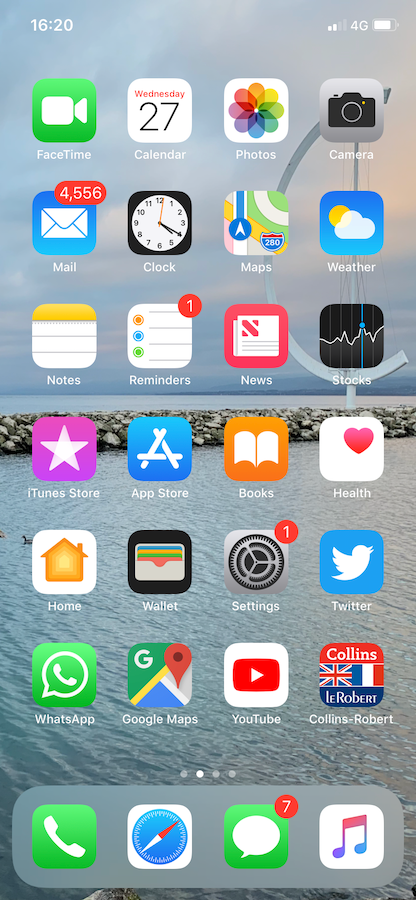
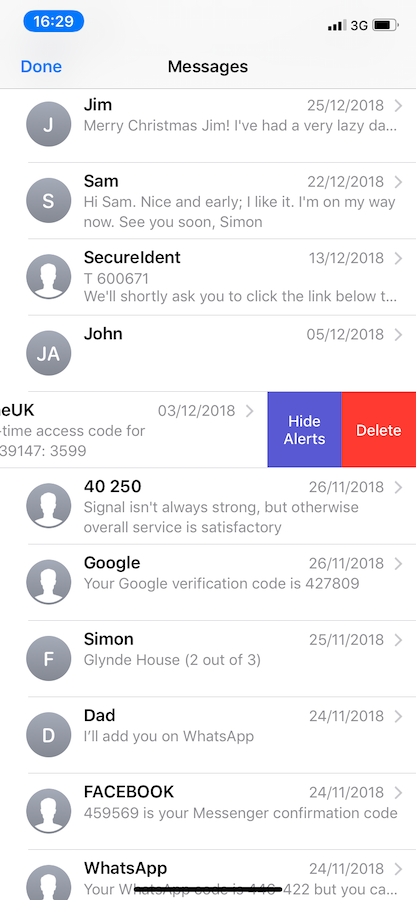
این روش بسیار مفید است اگر پیامی به طور مداوم سعی در ارسال داشته باشد اما قادر به انجام آن نباشد.
6. آیا طرح موبایل شما فعال است؟
در مرحله بعد باید بررسی کنید که آیا در حال حاضر یک طرح خدمات تلفن همراه فعال دارید یا خیر. اگر ندارید، نمیتوانید پیامک ارسال کنید.
در حالی که اکثریت قریب به اتفاق طرحهای تلفنی، پیامک استاندارد نامحدود را ارائه میدهند، اگر برنامه محدودی دارید، ممکن است از محدودیت ماهانه پیامهای متنی خود فراتر رفته باشید.
در هر صورت، باید با ارائه دهنده شبکه خود تماس بگیرید تا مطمئن شوید که هیچ مشکلی در خدمات حساب شما وجود ندارد.
7. آیفون خود را ریستارت کنید
اگر تمام موارد بالا را امتحان کرده اید، می توانید در مرحله بعد آیفون خود را مجددا راه اندازی کنید. حافظه موقت پاک را مجدداً راهاندازی میکند، بنابراین میتوانند راه خوبی برای از بین بردن مشکلاتی باشند که بر نحوه عملکرد آیفون شما تأثیر میگذارند.
در آیفون X به بعد، میتوانید با نگه داشتن دکمه Side و یکی از دکمههای ولوم، راهاندازی مجدد کنید. سپس نوار لغزنده خاموش را به سمت راست بکشید. در مدلهای قبلی آیفون، باید دکمه Top یا Sleep/Wake را نگه دارید تا صفحه خاموش شدن ظاهر شود.
همچنین، میتوانید با استفاده از دستورالعملهای زیر، تلفن خود را بهطور کامل خاموش کرده و بهصورت دستی آن را مجدداً راهاندازی کنید:
- تنظیمات > عمومی > خاموش کردن را راه اندازی کنید.
- دکمه را به سمت راست بکشید.
- یک دقیقه صبر کنید تا امکان خاموش شدن کامل گوشی فراهم شود.
- دکمه Side را نگه دارید تا آیفونتان روشن شود.
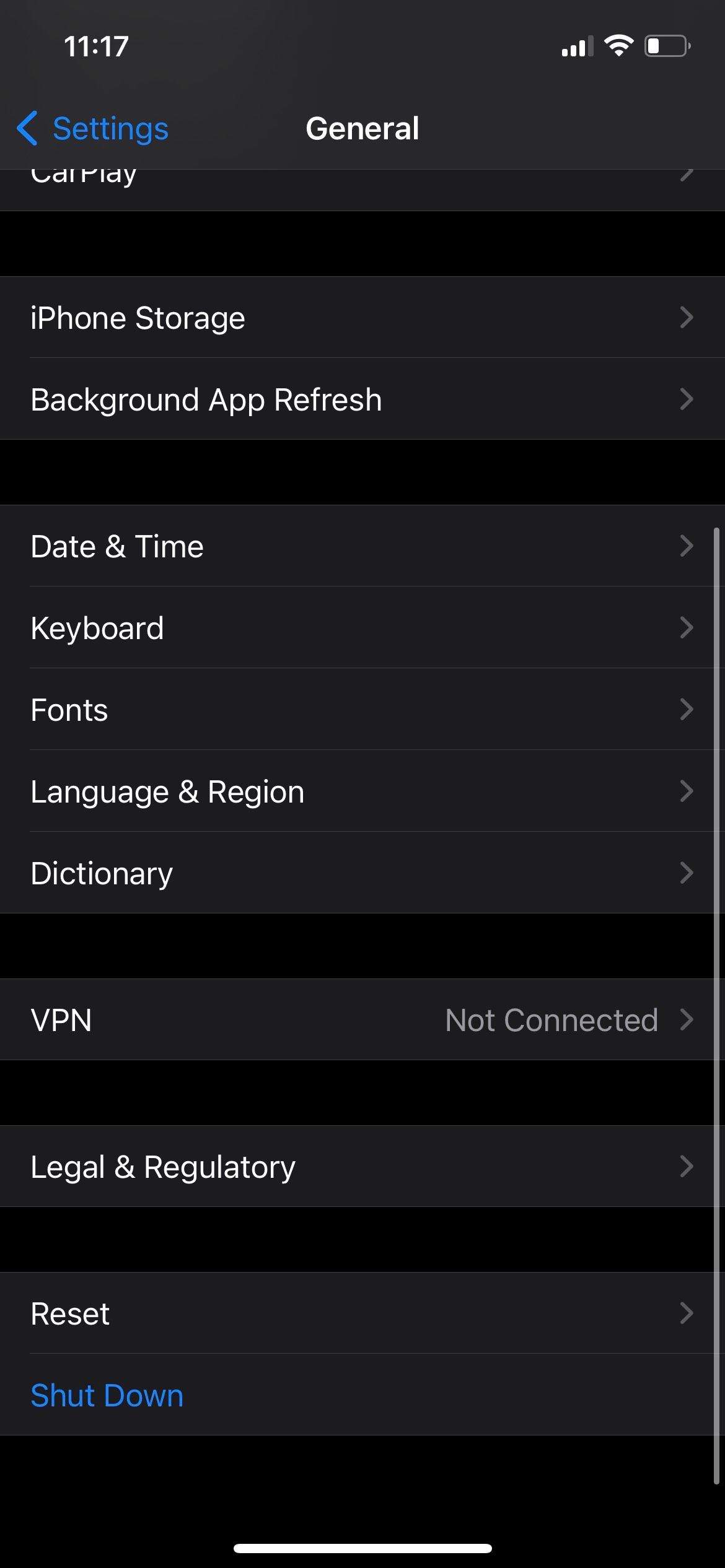
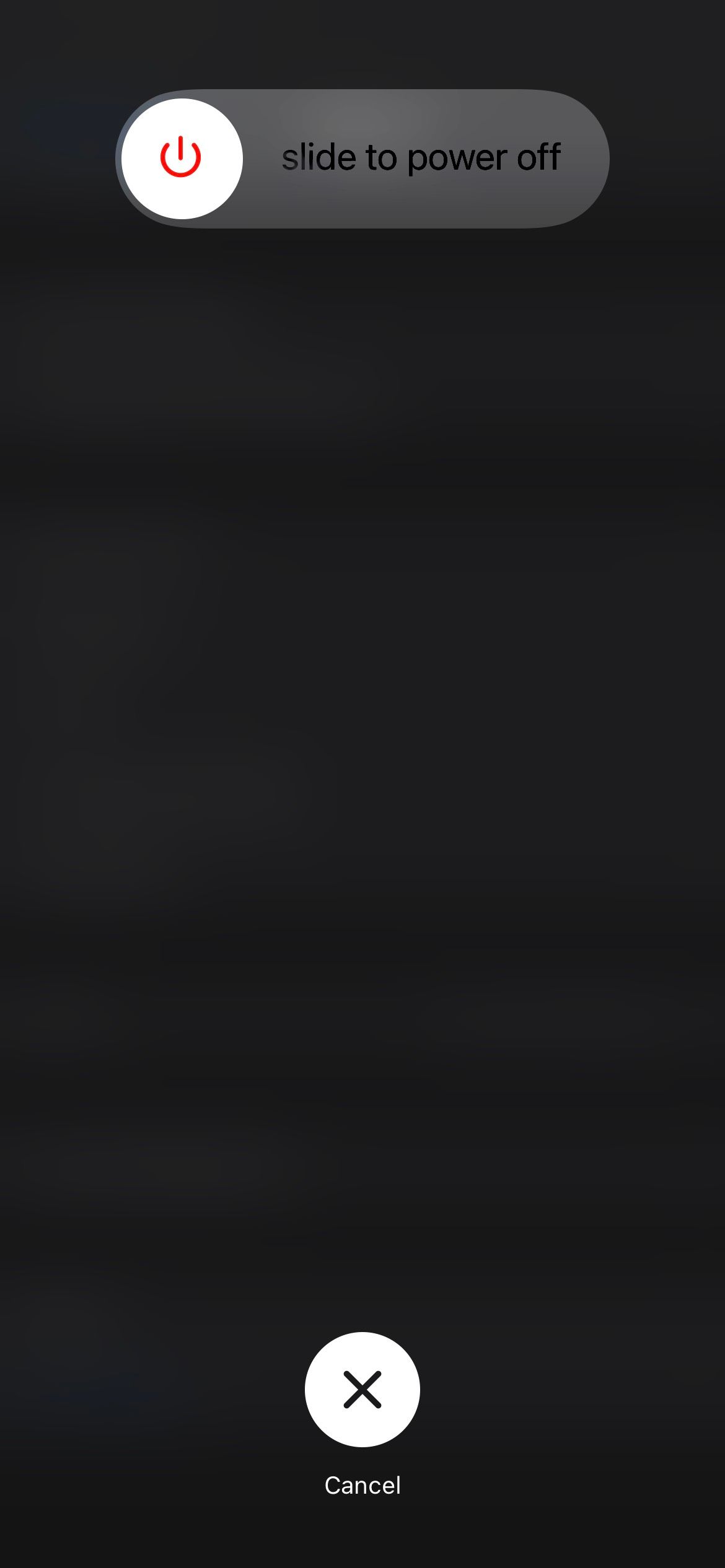
وقتی تلفن دوباره روشن می شود، باید بتوانید پیام ها را وارد کنید و به راحتی متن مشکل دار را دوباره ارسال کنید.
8. iOS را به روز کنید
همیشه باید آیفون خود را با آخرین نسخه iOS به روز نگه دارید. به روز رسانی های جدید برای iOS می تواند مشکلات و باگ های نرم افزاری را برطرف کند. بنابراین اگر آیفون شما هنوز نمی تواند پیامک ارسال کند، بهتر است به روز رسانی کنید.
برای به روز رسانی، باید آیفون خود را به یک شبکه Wi-Fi و یک منبع تغذیه متصل کنید. سپس باید کارهای زیر را انجام دهید:
- تنظیمات را باز کنید.
- به General بروید.
- روی Software Update ضربه بزنید.
- دانلود و نصب را انتخاب کنید.
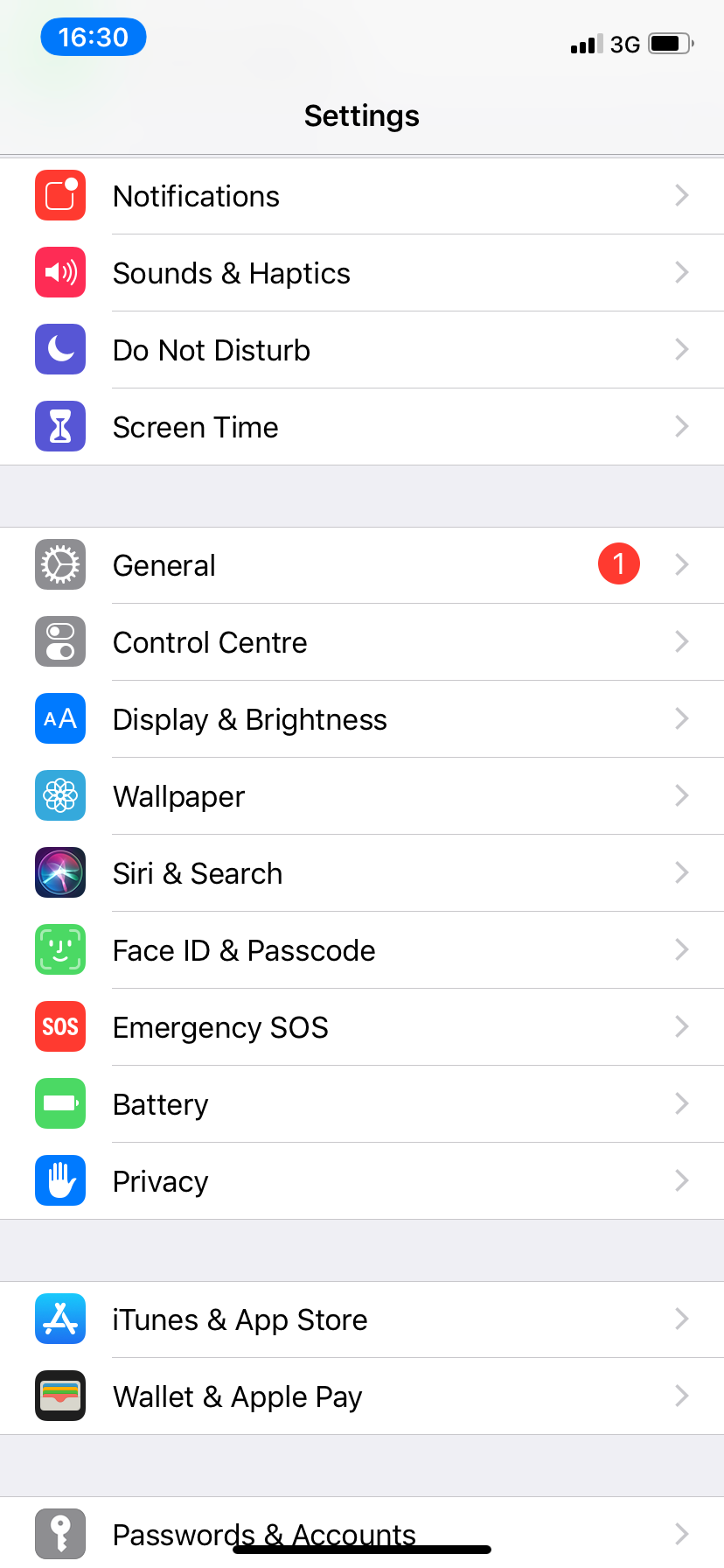
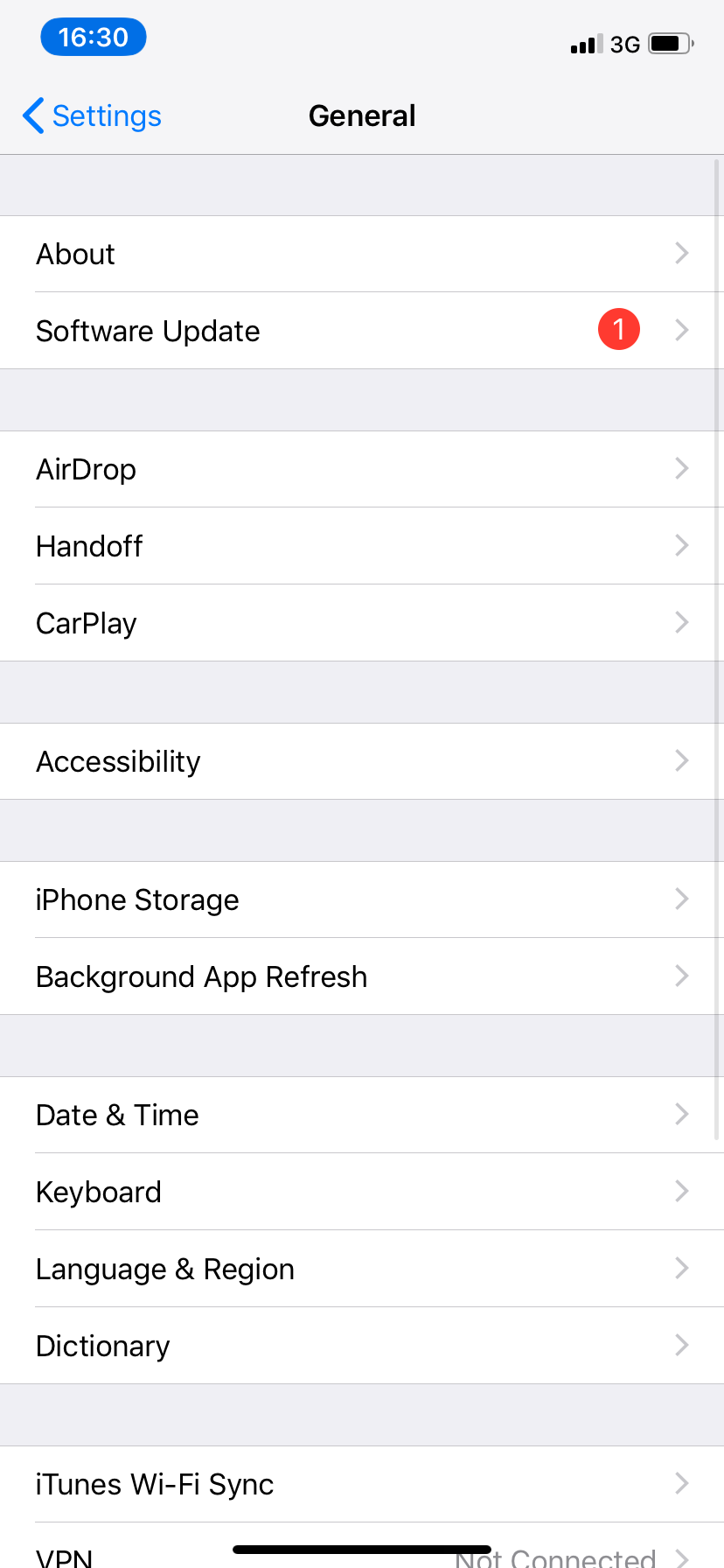
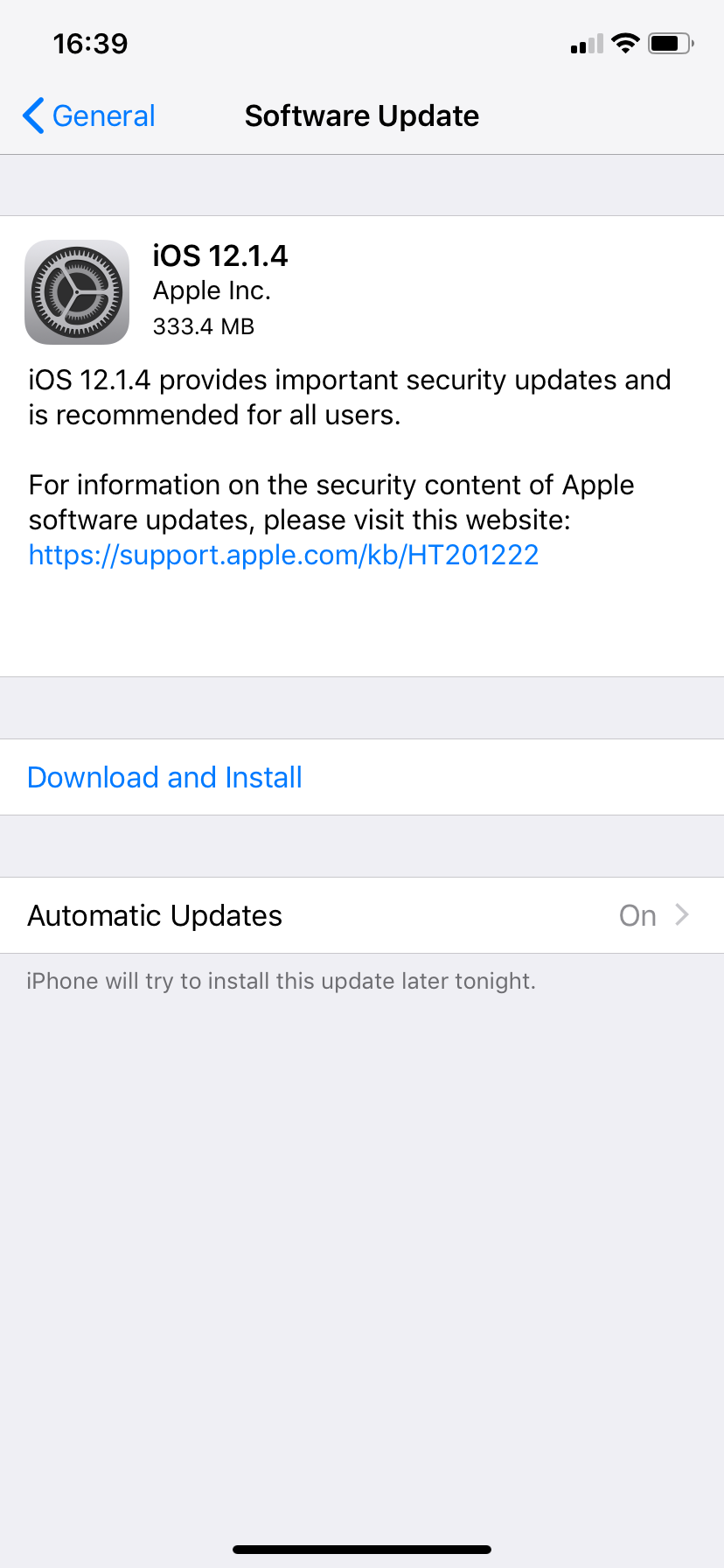
9. تنظیمات شبکه خود را بازنشانی کنید
شما نباید تنظیم مجدد تنظیمات شبکه آیفون خود را خیلی ساده بگیرید. تنظیمات شبکه دادههایی مانند شبکههای Wi-Fi و گذرواژهها را ذخیره میکنند، بنابراین پاک کردن آنها ایدهآل نیست.
با این حال، اگر همه موارد بالا را امتحان کرده باشید و آیفون شما همچنان پیامک ارسال نمی کند، ارزش آن را دارد.
در اینجا نحوه پاک کردن تنظیمات شبکه آیفون خود آورده شده است:
- به تنظیمات بروید.
- General را باز کنید.
- به پایین بروید و روی Transfer or Reset iPhone > Reset ضربه بزنید.
- Reset Network Settings را فشار دهید.
- رمز عبور خود را وارد کنید.
- برای تایید روی Reset Network Settings ضربه بزنید.

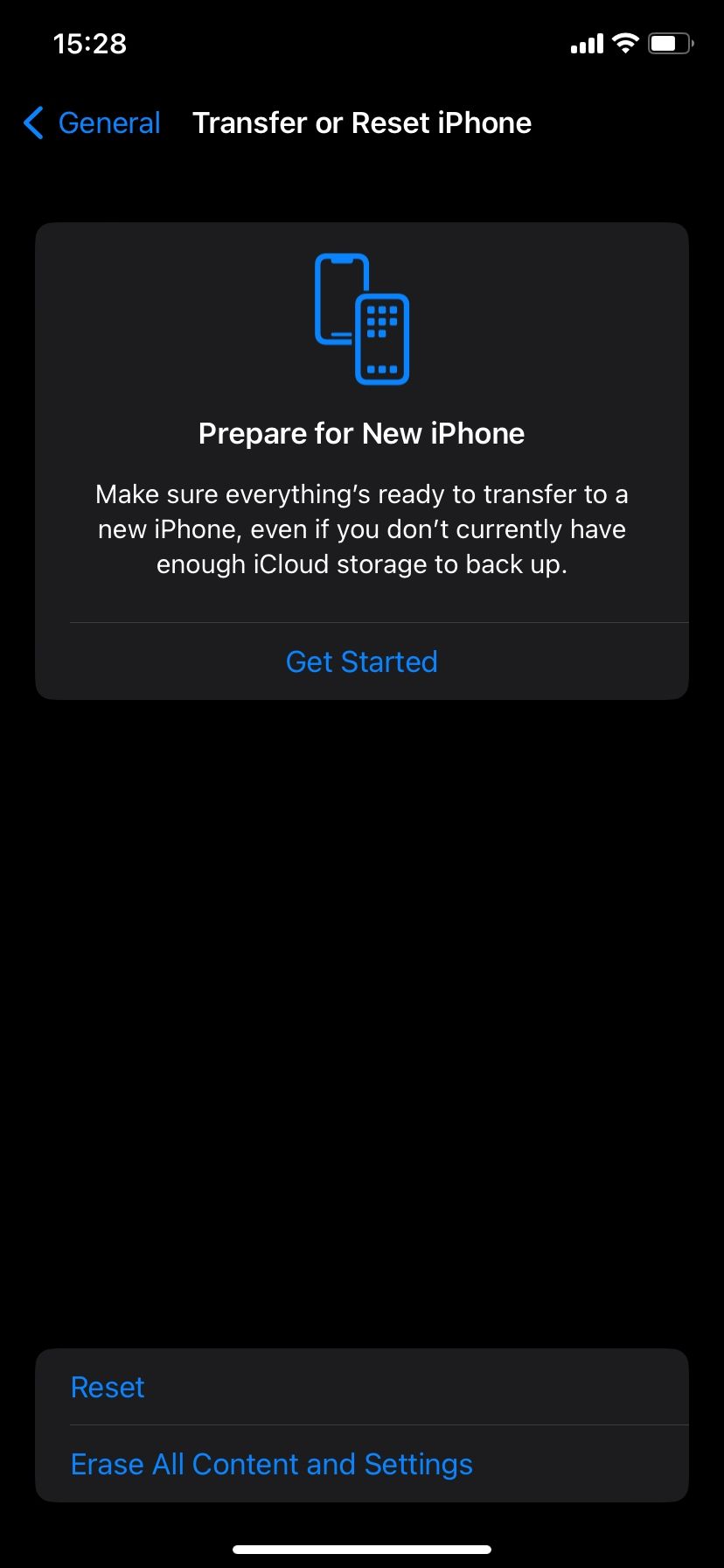
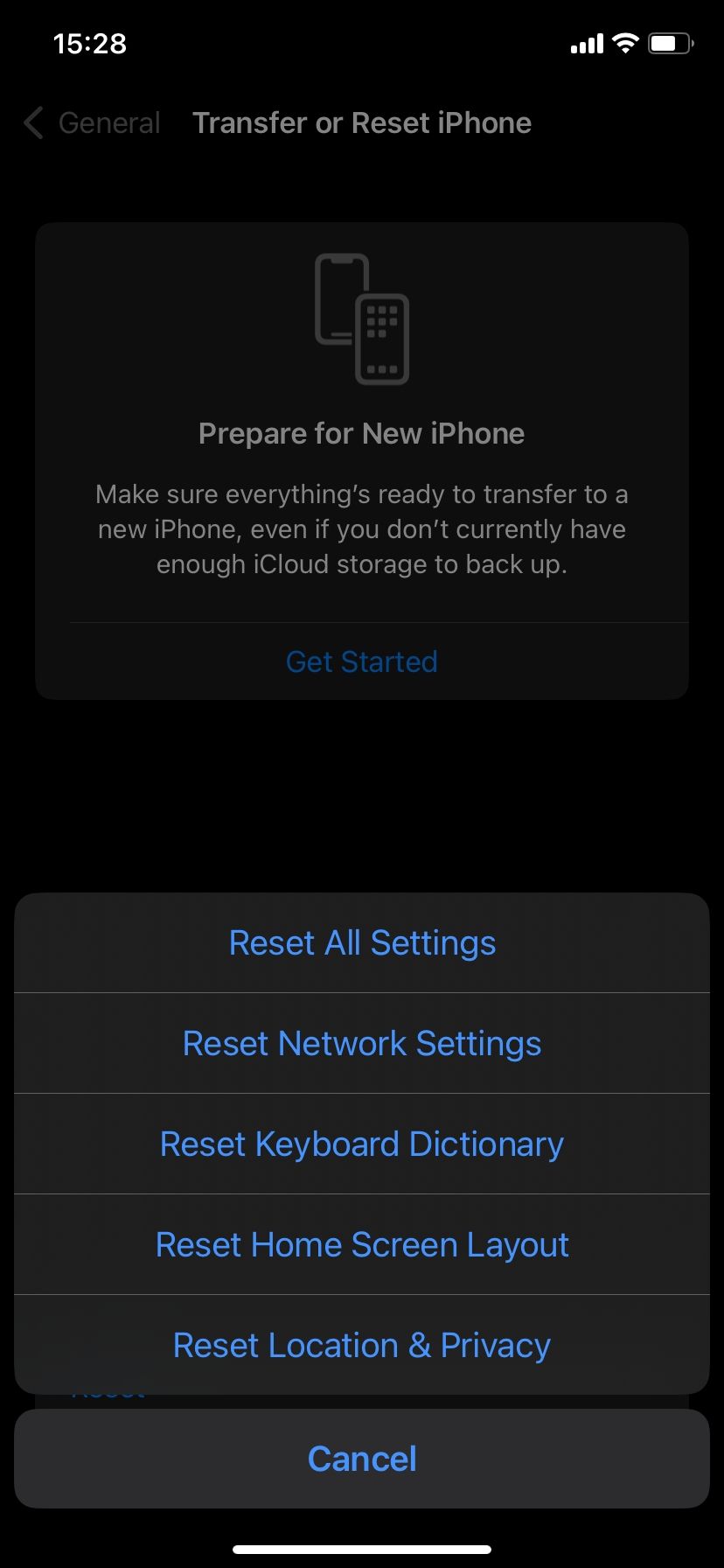
10. هنوز کار نمی کند؟ کمک حرفه ای دریافت کنید
اگر آیفون شما همچنان بعد از این همه پیامک ارسال نمی کند، آخرین گزینه تماس با اپراتور تلفن همراهتان است. سعی کنید با خط خدمات مشتری تماس بگیرید. اگر آنها نمی توانند به شما کمک کنند، باید با اپل تماس بگیرید. پس از رد هر چیز دیگری، آیفون شما ممکن است نوعی مشکل سخت افزاری داشته باشد.
در این مرحله، باید با نوعی فروشگاه خدمات کامپیوتری و تلفن همراه تماس بگیرید تا ببینید آیا کسی می تواند به تشخیص مشکل کمک کند یا خیر. ما لیستی از مکان های ارزان قیمت برای تعمیر آیفون خود داریم که برای این کار مفید خواهید بود.
ممکن است در نهایت مجبور شوید گوشی را تعویض کنید، اما این باید آخرین سناریوی موردی باشد.
مشکلات پیام رسانی آیفون خود را برطرف کنید
متأسفانه، ممکن است کمی زمان بر باشد تا بفهمیم دقیقاً منشأ مشکلات پیامک شما چیست. با این حال، اگر صبور باشید و مایل باشید چند تکنیک مختلف را امتحان کنید، مشکلی برای کار کردن دوباره آیفون خود ندارید.